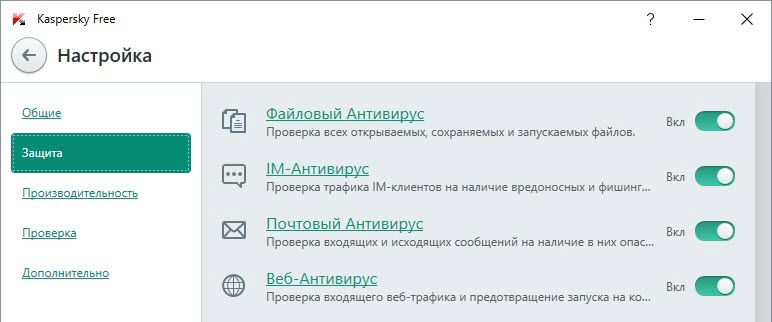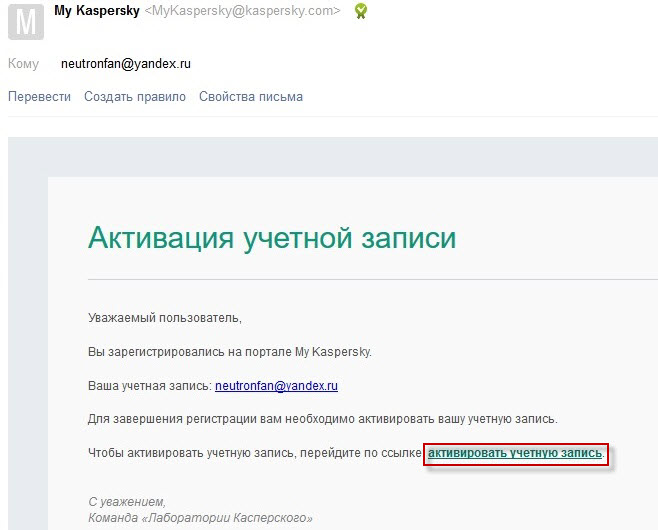Многие уже знают о том, что в конце 2015 года Лаборатория Касперского представила свой первый полностью бесплатный антивирус Kaspersky Free. Это полноценный антивирус, который обеспечивает базовую защиту компьютера в реальном времени.
Я пробовал устанавливать его в начале нынешнего года на компьютер с Windows 10. Но тогда нормально на “десятке” он так и не заработал. Помню, он постоянно требовал приобрести платную лицензию (это при том, что Kaspersky Free – это бесплатный антивирус 🙂 ).И вот недавно решил я снова установить его на тот же компьютер. Как ни странно, всё установилось без проблем и сейчас работает без сбоев. Поэтому теперь могу смело рекомендовать его к установке пользователям Windows 10, которые не хотят тратиться и находятся в поисках хорошего бесплатного антивируса.
Лицензия на Kaspersky Free выдается сроком на год (365 дней). Антивирус доступен для скачивания и установки пользователям из России и Украины.
Kaspersky Free является упрощенным вариантом самого популярного продукта Лаборатории Касперского – Kaspersky Internet Security. Просто он лишен различных дополнительных функций: технической поддержки, защиты интернет-платежей, родительского контроля:
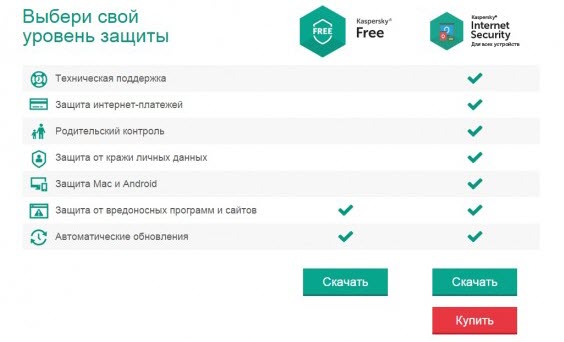 Но зато пользователю доступны:
Но зато пользователю доступны:- файловая защита, осуществляемая в реальном времени;
- полноценный антивирусный сканер;
- IM-антивирус;
- почтовый антивирус;
- веб-антивирус;
- облачные технологии, предоставляемые Kaspersky Security Network;
- автоматическое обновление и получение самых свежих вирусных баз
Итак, как же установить бесплатный антивирус Kaspersky Free?
Скачиваем антивирус на официальном сайте, нажав на кнопку “Скачать бесплатно”:
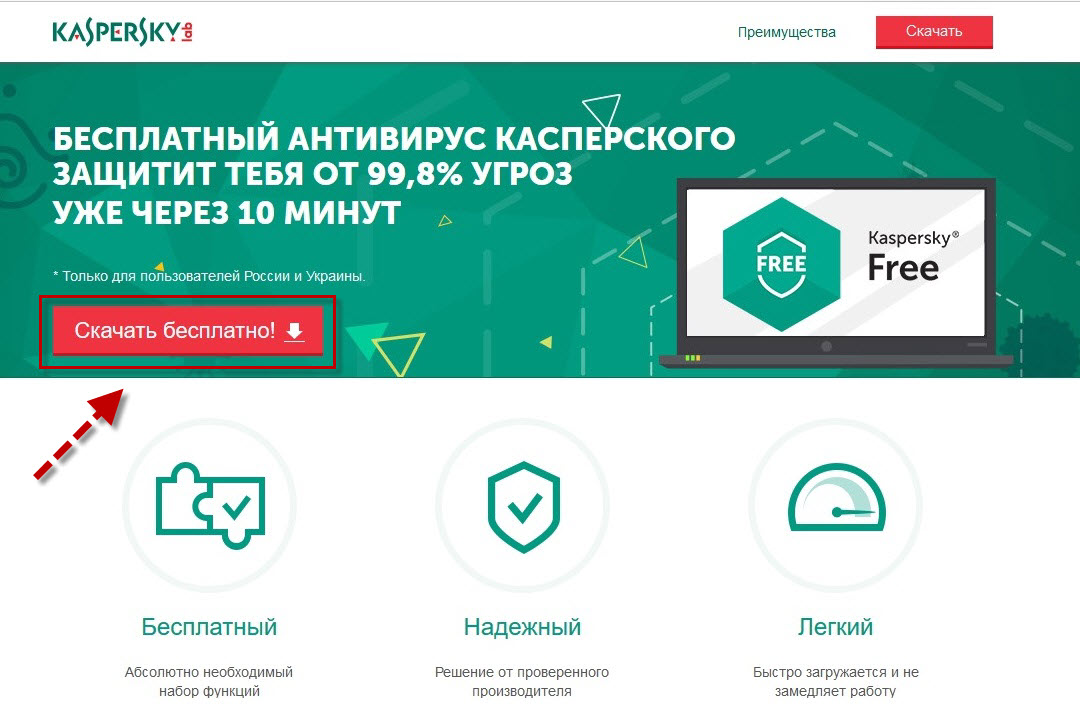
Затем запускаем скаченный установочный файл. В открывшемся окошке жмем “Установить”: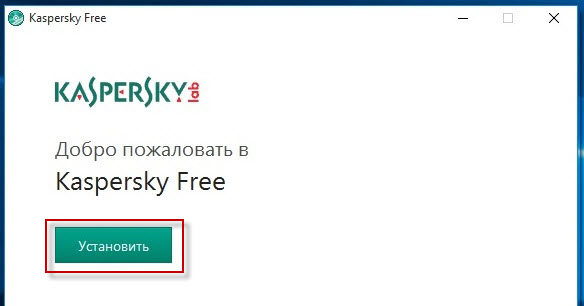
Принимаем лицензионное соглашение:
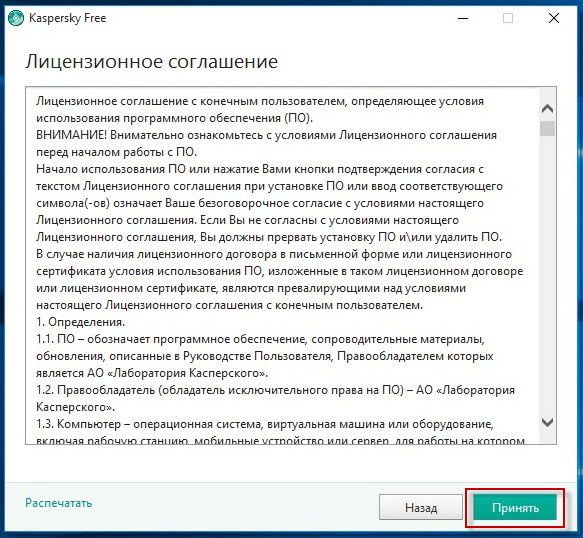
Затем снова жмем “Принять”:
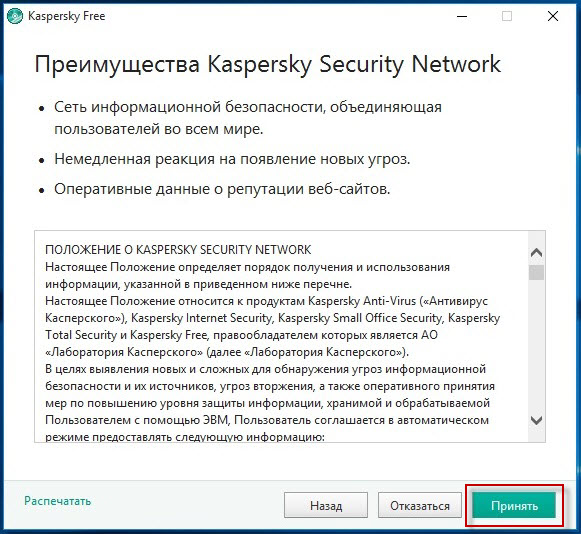
Дожидаемся окончания установки:

Затем жмем кнопку “Завершить”: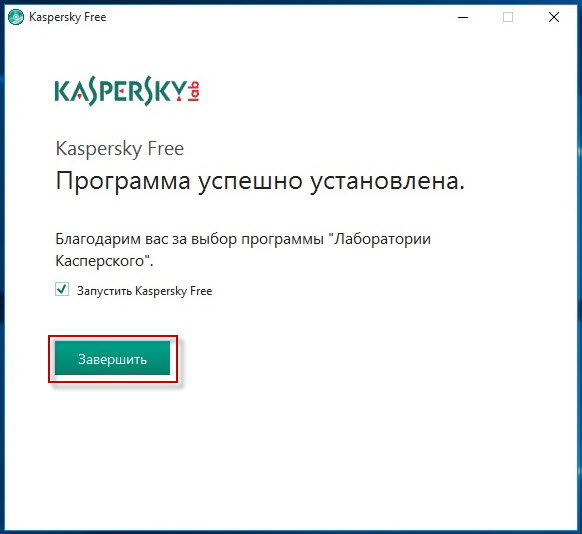
Программа запустится в первый раз:

Вам сразу же будет предложено зарегистрировать программу, создав учетную запись:
Вы, конечно, можете закрыть это окно. Но я рекомендую все-таки пройти регистрацию. Иначе вас постоянно будет доставать надоедливое уведомление, периодически выскакивающее в правом углу экрана. Вот такое:
Поэтому нажмите в этом окне в левой части кнопку “Далее”. Затем введите адрес электронной почты, придумайте пароль и нажмите кнопку “Создать учетную запись”: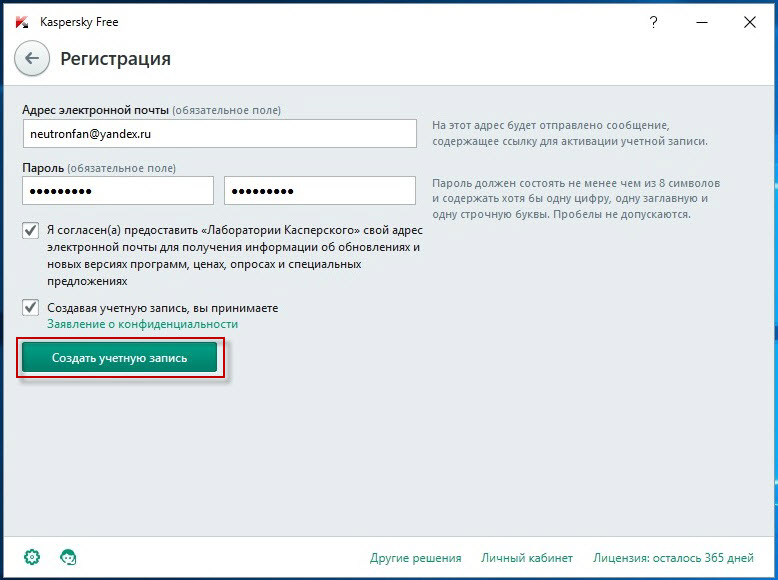
После этого войдите в свой почтовый ящик, откройте пришедшее на него письмо от Лаборатории Касперского и пройдите по ссылке для активации учетной записи:
На открывшемся сайте введите пароль от учетной записи (тот, который придумали выше) и нажмите кнопку “Активировать и войти”: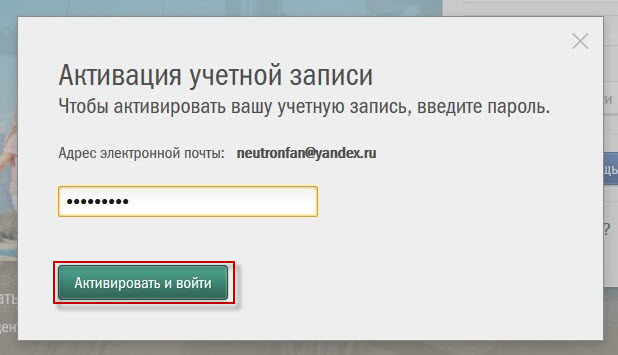
В последнем окошке выберите страну (Россия) и нажмите “Готово”: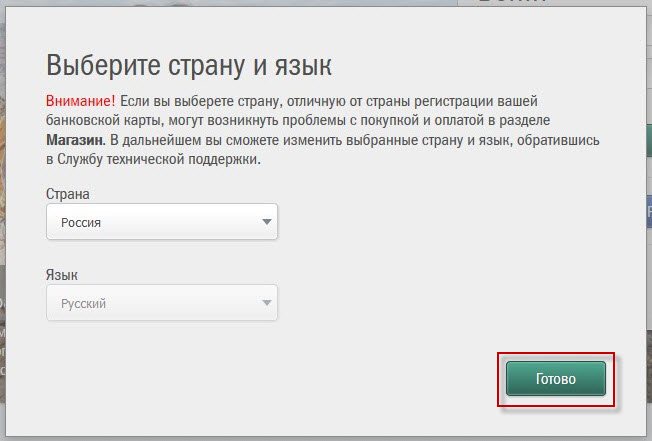
На этом процесс установки завершен. Кстати, помимо самого антивируса – в браузеры, установленные на компьютере, автоматически будет добавлено расширение Kaspersky Protection: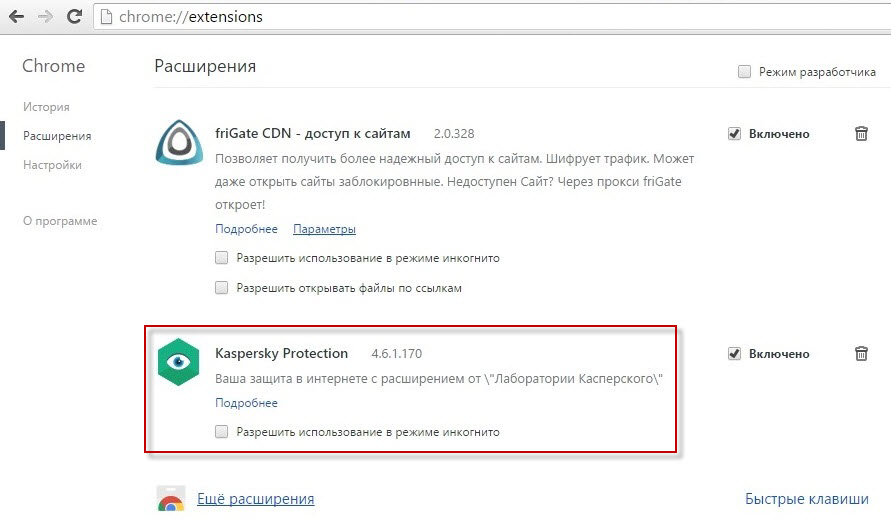
Если у вас, как и у меня, после установки Kaspersky Free в браузере перестали открываться некоторые сайты — ознакомьтесь с данной статьей, чтобы быстро это исправить.